
Управление на потребителите в Linux: Как да го направя с помощта на терминала?
Без съмнение, една от първите стъпки, които обикновено се правят при инсталиране и използване на всякакви Платформавключително GNU / Linux, както за сървърни компютри, така и за настолни компютри, е създаване на потребителски акаунти.
И дали са използвани графични инструменти (GUI) o терминални инструменти (CLI) за да управлявате потребителски акаунти в Linux, идеалното винаги ще бъде да знаете и овладявате тези задачи чрез командния ред. Поради тази причина днес ще разгледаме темата за «Управление на потребителите в Linux".

И както обикновено, преди да навлезем изцяло в днешната тема за „Управление на потребителите в Linux“, конкретно за създаване и изтриване на потребителски акаунти, ще оставим за заинтересованите следните връзки към някои предишни свързани публикации. По такъв начин, че да могат лесно да ги изследват, ако е необходимо, след като приключат с четенето на тази публикация:
"Операционните системи UNIX/Linux предлагат РЕАЛНА многопотребителска среда, в която много потребители могат да работят едновременно на една и съща система и да споделят ресурси като процесори, твърди дискове, памет, мрежови интерфейси, устройства, вмъкнати в системата и т.н. Поради тази причина системните администратори са задължени непрекъснато да управляват системните потребители и групи и да формулират и прилагат добра стратегия за администриране.". Управление на местни потребители и групи - МСП мрежи
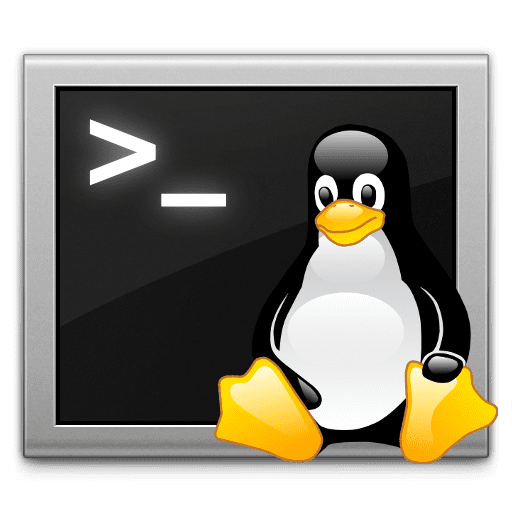

Linux User Management: Полезни команди
Команди useradd и adduser
Както казахме в началото, генерирането на потребители обикновено е основна и първоначална задача Операционна система, включени GNU / Linux. Тъй като много пъти първият потребител се генерира по време на инсталацията, а второстепенните чрез някакъв инструмент за графичен интерфейс.
Междувременно в други случаи обикновено се използва терминалът или конзолата. И в този последен случай, тоест чрез терминала, могат да се използват 2 команди за генериране на потребители. Които са: "useradd" y "потребител".
И как се различават командите useradd и adduser?
Основната разлика между двете е, че "useradd" е команда който директно управлява двоичен файл на ОС, докато "adduser" е скрипт, направен в perl който използва двоичния файл "useradd". Поради тази причина командата "adduser" има най-голямото предимство, че може да генерира автоматично началната директория на потребителя (/home/usuario/), докато командата "useradd" изисква използването на допълнителна опция (параметър - m).
Въпреки това, "потребител" не е команда на ядрото Операционна система GNU / Linux служител, може да не работи толкова добре или да не работи еднакво във всички дистрибуции, в които присъства. следователно, винаги се препоръчва използването на "useradd" над "adduser".. Същото важи и за командите "userdel" и "deluser".

Практически примери за командите: useradd, adduser, userdel и deluser
- Действие за изпълнение: 1.- Създайте системен потребител, включително неговата лична директория.
командна заповед: «sudo useradd -m usuario1»
- Действие за изпълнение: 2.- Създайте системен потребител, без да включвате личната си директория.
командна заповед: «sudo useradd usuario2»
- Действие за изпълнение: 3.- Създайте системен потребител, включително неговата лична директория.
командна заповед: «sudo adduser usuario3»
- Действие за изпълнение: 4.- Изтриване на потребител от системата, включително неговата лична директория.
командна заповед: «sudo userdel -r usuario1»
- Действие за изпълнение: 5.- Изтриване на потребител от системата, без да включва личната му директория.
командна заповед: «sudo userdel usuario2»
- Действие за изпълнение: 6.- Изтриване на потребител от системата, без да включва личната му директория.
командна заповед: «sudo deluser usuario3»
Други команди, свързани с управлението на потребителски акаунт
Също така, както могат да се използват командите "useradd", "adduser", "userdel" и "deluser". по прост начин да създаване и изтриване на потребителски акаунти в рамките на операционната система, те също могат да се използват заедно с техните множество опции (параметри) за по-разнообразни и сложни случаи. И има също други свързани команди които ни позволяват да изпълняваме допълнителни задачи на потребителски акаунти.
За да направите това, по-долу ще видим някои специфични и по-напреднали задачи, които демонстрират гореспоменатото:
- Действие за изпълнение: Дайте разрешение на sudo на системен потребител.
командна заповед: «sudo usermod -a -G sudo usuario1»
- Действие за изпълнение: Задайте парола на системен потребител.
командна заповед: «sudo passwd usuario1»
- Действие за изпълнение: Създайте системен потребител с домашна директория, наречена u1home.
командна заповед: «sudo useradd -d /home/u1home usuario1»
- Действие за изпълнение: Създайте потребител с домашна директория на определен път.
командна заповед: «sudo useradd -m -d /opt/usuario1 usuario1»
- Действие за изпълнение: Изтриване на системен потребител от група.
командна заповед: «sudo deluser usuario1 grupo1»
- Действие за изпълнение: Преглед на информация за системен потребител, който има отворена сесия.
командна заповед: «finger usuario1»
И накрая, и в случай, че искате или трябва да навлезете по-дълбоко в «Управление на потребителите в Linux», препоръчваме да разгледате следните връзки:
- Добавете потребители и групи към системата – Ubuntu Manpages
- Премахване на системни потребители и групи – Ubuntu Manpages
- Linux командна библиотека за потребители и групи

Обобщение
Накратко, донесете „Управление на потребителите в Linux“ чрез терминал или конзола, това може да бъде наистина проста и лесна задача. Преди всичко, ако разполагате с полезна, актуална и официална информация за командите, свързани с администриране на потребителски акаунти в рамките на Операционна система GNU / Linux, както за сървъри, така и за настолни компютри.
Надяваме се, че тази публикация е много полезна за всички «Comunidad de Software Libre, Código Abierto y GNU/Linux». И не забравяйте да го коментирате по-долу и да го споделите с други в любимите си уебсайтове, канали, групи или общности в социални мрежи или системи за съобщения. И накрая, посетете нашата начална страница на адрес «DesdeLinux» за да разгледате още новини и се присъединете към нашия официален канал Телеграма на DesdeLinux, Запад група за повече информация по темата.